PROBLEM
Punkt-Features können in ArcGIS Field Maps nicht hinzugefügt werden, wenn deren Position von der Position des Benutzers abweicht
Beschreibung
Außendienstmitarbeiter verwenden ArcGIS Field Maps zum Erfassen von Daten und der Durchführung von Inspektionen vor Ort. In einigen Fällen ist die Schaltfläche "Punkt hinzufügen" für einen ArcGIS Enterprise-Feature-Service deaktiviert, wenn das Fadenkreuz von der Position des Benutzers in ArcGIS Field Maps abweicht, wie in den folgenden Abbildungen dargestellt.
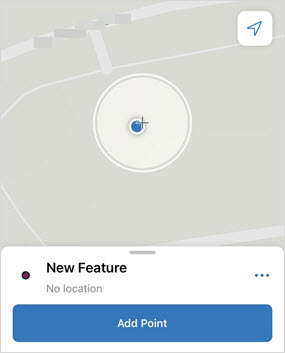
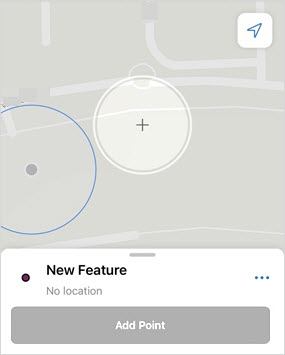
Ursache
Das Kontrollkästchen "Standardwert auf Features mit Z-Werten anwenden" ist deaktiviert. Wenn der Feature-Layer Z-Werte unterstützt, jedoch kein Standard-Z-Wert konfiguriert ist, können Punkt-Features nicht manuell hinzugefügt werden, wenn das Fadenkreuz der Karte von der aktuellen Position abweicht, da der Z-Wert nicht generiert wurde. Das Punkt-Feature kann jedoch an der aktuellen Position des Benutzers hinzugefügt werden, da über die vom GPS abgeleitete Position ein Z-Wert verfügbar ist.
Lösung oder Problemumgehung
Aktivieren Sie in ArcGIS Server das Kontrollkästchen "Standardwert auf Features mit Z-Werten anwenden". Weitere Informationen finden Sie unter ArcGIS Server: Konfigurieren von Standard-Z-Werten für editierbare Feature-Services.
Die folgende Abbildung zeigt die Schaltfläche "Punkt hinzufügen", die aktiviert ist, wenn das Fadenkreuz der Karte von der Position des Benutzers in ArcGIS Field Maps abweicht.
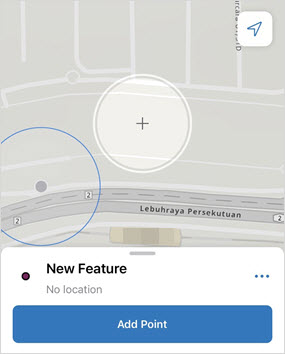
Artikel-ID: 000029556
Unterstützung durch ArcGIS-Experten anfordern
Beginnen Sie jetzt mit dem Chatten

